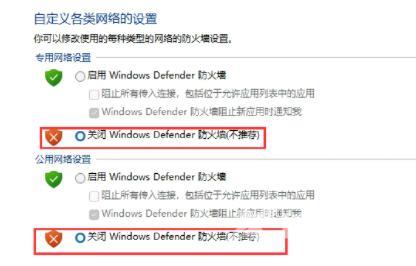win11简体中文补充字体一直提示无法安装?下面就是自由互联小编整理的详细操作步骤,首先按“win+r”打开运行输入“regedit”调出注册表,新建“DWORD(32位)值”,将值命名为“DisableAn
win11简体中文补充字体一直提示无法安装?下面就是自由互联小编整理的详细操作步骤,首先按“win+r”打开运行输入“regedit”调出注册表,新建“DWORD(32位)值”,将值命名为“DisableAntiSpyware”并双击打开,更改数值数据为“1”,确定保存。然后关闭系统防火墙,回到语言下载界面即可正常安装了。
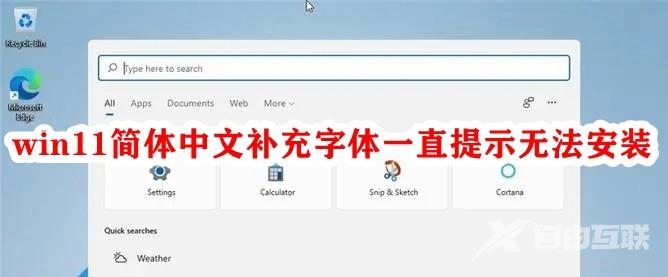
1、首先按下键盘的“win+r”组合键调出运行,输入“regedit”回车确定。
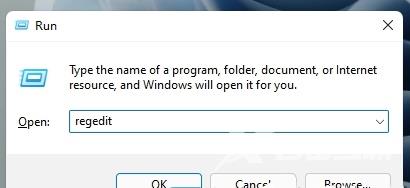
2、然后进入“计算机\HKEY_LOCAL_MACHINE\SOFTWARE\Policies\Microsoft\Windows Defender”路径。
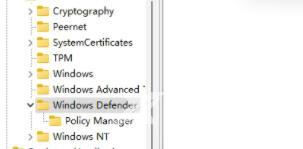
3、右键右侧空白处,新建一个“DWORD(32位)值”
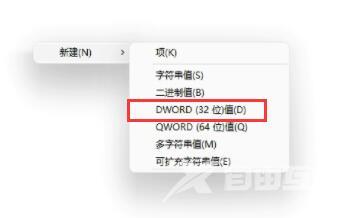
4、将值命名为“DisableAntiSpyware”并双击打开,更改数值数据为“1”,确定保存。
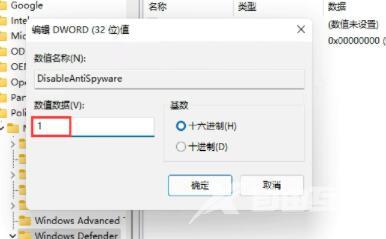
5、更改完成后,通过开始菜单进入系统“设置”
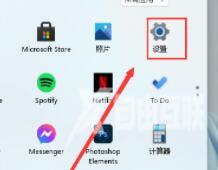
6、在上方搜索“defender”并打开防火墙。
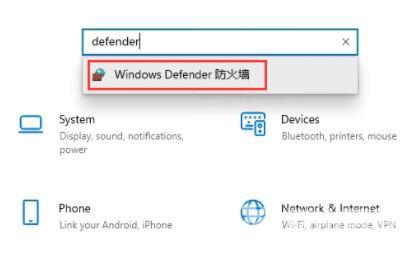
7、然后点击左侧的“启用或关闭windows defender防火墙”
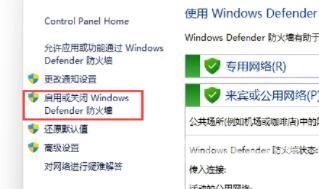
8、然后在其中勾选关闭防火墙,并点击下方确定保存。
9、保存完成后,我们回到语言下载界面,就可以正常安装简体中文包了。